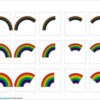パワポで正確なサイズの図形を作成する方法

パワーポイント上でも正確なサイズで図形を作成したい場合もあるかと思います。そんな時の作成方法です。
※解説画面は
正確なサイズの図形を作成手順
1.用紙サイズの設定
スライドサイズがモニター画面サイズなどに合わせる設定では、正確なサイズがわかりませんので、A4,A3などの固定である用紙サイズを設定します。
(1)デザインタブを選択、2スライドサイズを選択、3「ユーザー設定のスライドのサイズ」を選択します。
スライドサイズのウィンドウが開いたら、4スライドサイズを指定します。サイズは寸法のあるものを選択します。

2.任意図形の作成
(1)任意の図形を描画します。次に図形を選択した状態で2図形上で右クリックしてメニューを表示させます。3「図形の書式設定」をクリックします。
画面の右側に編集ウィンドウが表示されます。


3.図形サイズの入力
下図の位置にサイズを直接入力することで、正確なサイズの図形となります。

 でじけろお
でじけろお